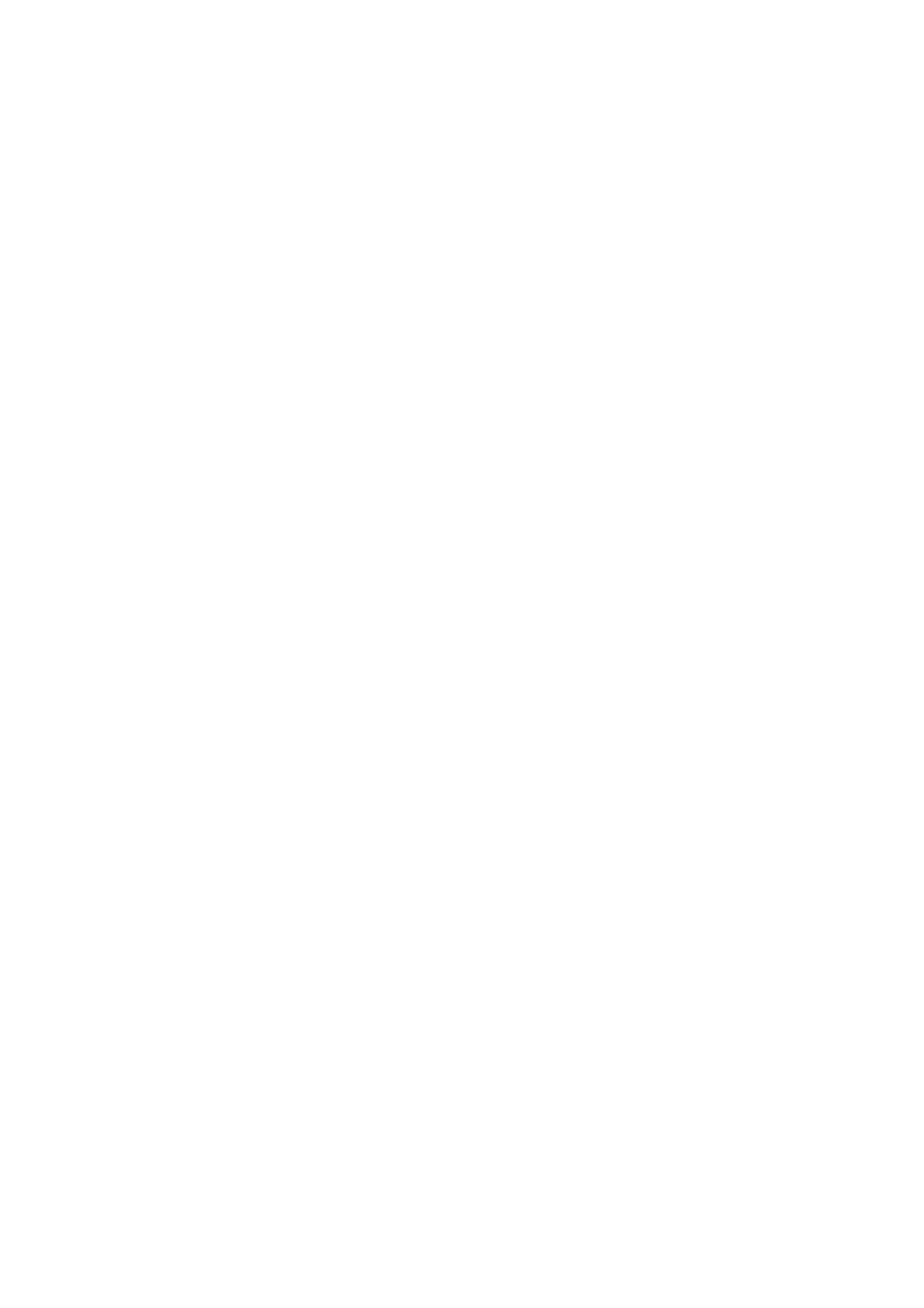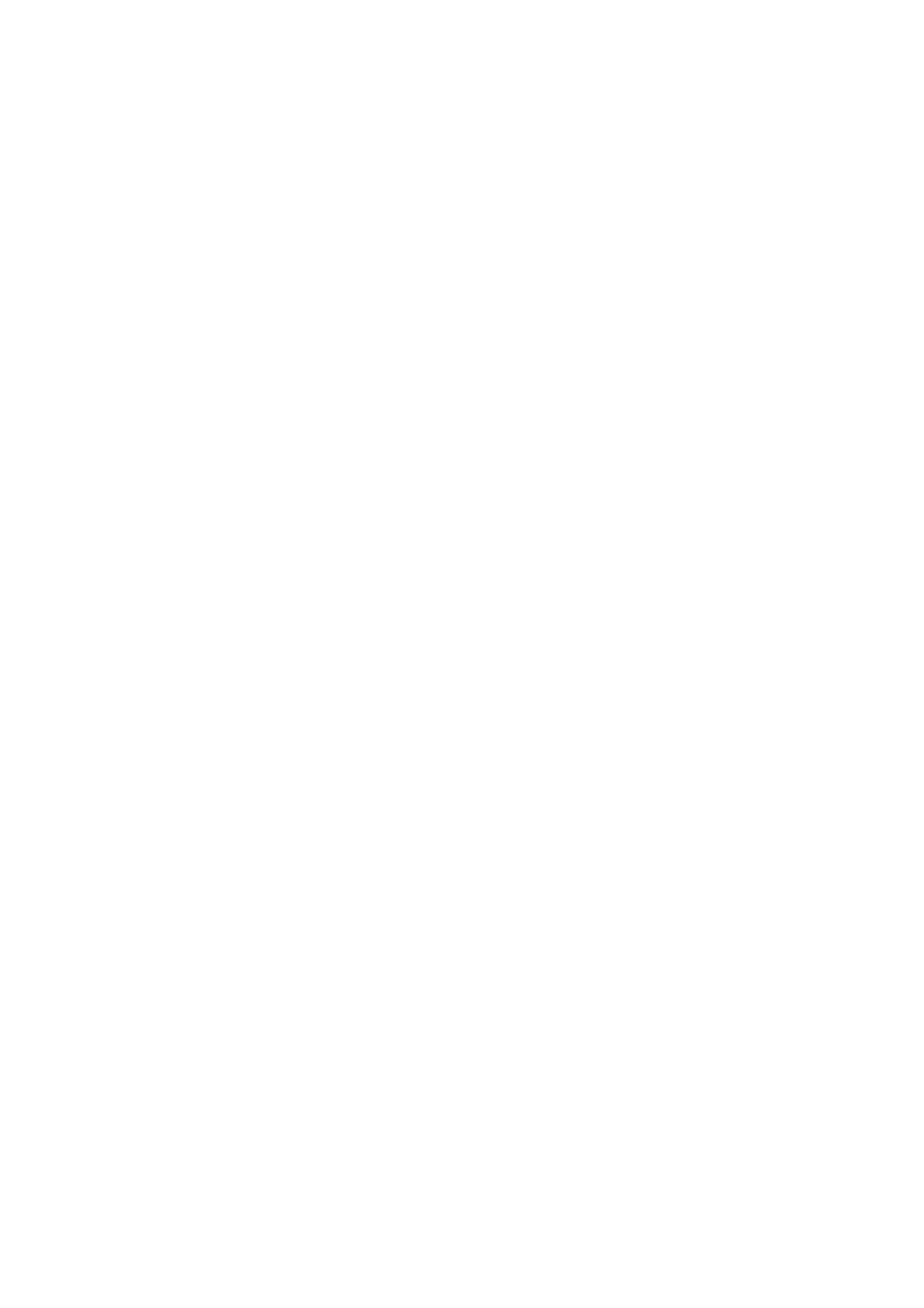
Содержание
Лазерный принтер Phaser® 4510
ii
IPv6 . . . . . . . . . . . . . . . . . . . . . . . . . . . . . . . . . . . . . . . . . . . . . . . . . . . . . . . . . . . . . . . . . . . 2-14
Включение сети IPv6 . . . . . . . . . . . . . . . . . . . . . . . . . . . . . . . . . . . . . . . . . . . . . . 2-14
Установка идентификатора интерфейса. . . . . . . . . . . . . . . . . . . . . . . . . . . . . 2-15
Автоматическое назначение адреса. . . . . . . . . . . . . . . . . . . . . . . . . . . . . . . . . 2-16
DHCPv6. . . . . . . . . . . . . . . . . . . . . . . . . . . . . . . . . . . . . . . . . . . . . . . . . . . . . . . . . . 2-17
Настройка адреса вручную. . . . . . . . . . . . . . . . . . . . . . . . . . . . . . . . . . . . . . . . . 2-18
Приоритет адресов. . . . . . . . . . . . . . . . . . . . . . . . . . . . . . . . . . . . . . . . . . . . . . . . 2-19
3 Основы печати
Обзор основных операций . . . . . . . . . . . . . . . . . . . . . . . . . . . . . . . . . . . . . . . . . . . . . . . 3-2
Поддерживаемые типы бумаги и материалов . . . . . . . . . . . . . . . . . . . . . . . . . . . . . . 3-3
Инструкции по использованию бумаги . . . . . . . . . . . . . . . . . . . . . . . . . . . . . . . 3-3
Бумага, которая может повредить принтер . . . . . . . . . . . . . . . . . . . . . . . . . . . 3-4
Инструкции по хранению бумаги . . . . . . . . . . . . . . . . . . . . . . . . . . . . . . . . . . . . 3-5
Поддерживаемые размеры и плотности бумаги . . . . . . . . . . . . . . . . . . . . . . . 3-5
Загрузка бумаги. . . . . . . . . . . . . . . . . . . . . . . . . . . . . . . . . . . . . . . . . . . . . . . . . . . . . . . . . 3-7
Инструкции по загрузки бумаги . . . . . . . . . . . . . . . . . . . . . . . . . . . . . . . . . . . . . 3-7
Загрузка бумаги в лоток 1 . . . . . . . . . . . . . . . . . . . . . . . . . . . . . . . . . . . . . . . . . . 3-8
Загрузка бумаги в лотки 2, 3 или 4 . . . . . . . . . . . . . . . . . . . . . . . . . . . . . . . . . . 3-12
Режим лотка 1 и режим лотка 2-N . . . . . . . . . . . . . . . . . . . . . . . . . . . . . . . . . . 3-18
Выбор параметров печати . . . . . . . . . . . . . . . . . . . . . . . . . . . . . . . . . . . . . . . . . . . . . . 3-19
Факторы, влияющие на производительность печати. . . . . . . . . . . . . . . . . . 3-19
Настройка параметров печати (Windows) . . . . . . . . . . . . . . . . . . . . . . . . . . . 3-19
Настройка параметров отдельного задания (Windows). . . . . . . . . . . . . . . . 3-20
Настройка параметров отдельного задания (Macintosh). . . . . . . . . . . . . . . 3-21
Ограничение печати. . . . . . . . . . . . . . . . . . . . . . . . . . . . . . . . . . . . . . . . . . . . . . . 3-23
Двусторонняя печать . . . . . . . . . . . . . . . . . . . . . . . . . . . . . . . . . . . . . . . . . . . . . . . . . . . 3-24
Инструкции по автоматической двусторонней печати . . . . . . . . . . . . . . . . 3-24
Параметры брошюровки . . . . . . . . . . . . . . . . . . . . . . . . . . . . . . . . . . . . . . . . . . 3-25
Выбор двусторонней печати . . . . . . . . . . . . . . . . . . . . . . . . . . . . . . . . . . . . . . . 3-25
Печать на специальных материалах . . . . . . . . . . . . . . . . . . . . . . . . . . . . . . . . . . . . . . 3-26
Печать на прозрачных пленках. . . . . . . . . . . . . . . . . . . . . . . . . . . . . . . . . . . . . 3-26
Печать на конвертах . . . . . . . . . . . . . . . . . . . . . . . . . . . . . . . . . . . . . . . . . . . . . . 3-34
Печать на наклейках . . . . . . . . . . . . . . . . . . . . . . . . . . . . . . . . . . . . . . . . . . . . . . 3-38
Печать каталожных карточек. . . . . . . . . . . . . . . . . . . . . . . . . . . . . . . . . . . . . . 3-43
Печать на бумаге нестандартного размера . . . . . . . . . . . . . . . . . . . . . . . . . . 3-45
Создание типов нестандартной бумаги . . . . . . . . . . . . . . . . . . . . . . . . . . . . . . 3-48